Հեղինակ:
Louise Ward
Ստեղծման Ամսաթիվը:
11 Փետրվար 2021
Թարմացման Ամսաթիվը:
1 Հուլիս 2024

Բովանդակություն
Դուք ցանկանում եք փոխել պատկերի ֆոնը, կամ ջնջել տառատեսակը և այն փոխարինել այլ գույնով / օրինակով, բայց Adobe Photoshop- ը կամ լուսանկարների խմբագրման ծրագիրը բավականին թանկ է: Եթե ցանկանում եք փոխել ֆոնի պատկերը, դուք դեռ ունեք ավելի հեշտ ձև, այն է `« կանաչ էկրանի էֆեկտներ »MS Paint- ում:
Քայլեր
Microsoft (MS) Paint- ով բացեք այն նկարը, որը ցանկանում եք փոխել ֆոնը: Համատեղելի ձևաչափերը ներառում են Bitmap (BMP), Digital Decompression (JPEG) և Graphics փոխանակման ձևաչափ (GIF): Պատկերը բացելու համար ձեզ հարկավոր է.
- Էկրանի վերին ձախ անկյունում «Տուն» ներդիրի կողքին կտտացրեք «Ֆայլ»:
- Հայտնվող ընտրացանկում կտտացրեք «Բաց ...»:
- Գտեք ֆայլը ձեր համակարգչում ՝ զննելով ծառը ձախ կողային տողում կամ մուտքագրելով ֆայլի անունը որոնման տողի մեջ:
- Կրկնակի սեղմեք ֆայլը ՝ այն բացելու համար:

Անհրաժեշտության դեպքում մեծացրեք: Պատկերը տեղափոխեք ներքևի ձախ կողմում, եթե այն ավելի մեծ է, քան էկրանին: Մեծացնել 800% -ը ՝ կտտացնելով խոշորացույցի պատկերակին (գործիքագոտում), ապա ընտրելով 8:- Խոշորացումը հատկապես օգտակար է, եթե ձեր ընտրած լուսանկարն ունի կոպիտ կամ հատուկ եզրագիծ:

Clickրագրի սկզբին մոտ սեղմեք «Տուն» գործիքագոտու վրա:
Տնային գործիքագոտու «Պատկեր» բաժնում տեղադրված կտրված գծի պատկերակով կտտացրեք «Ընտրել» կոճակին:
Կտտացրեք «Ազատ ձևի ընտրություն» կետին: Այդ կերպ Դուք կարող եք հստակ տարբերակել առաջին պլանը և ֆոնը:
Նկարի կարգավորումը դնել թափանցիկ: Եթե այս քայլը բաց եք թողնում, բնօրինակի պատկերի ֆոնը կտեղադրվի նոր ֆոնի վրա: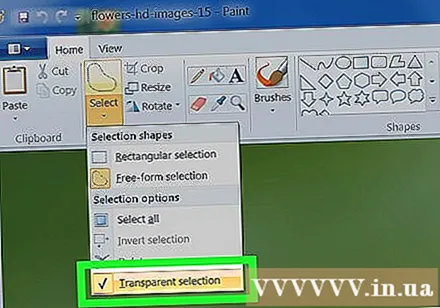
- Կտտացրեք «Թափանցիկ ընտրություն» կոճակին, որը գտնվում է «Ազատ ձևերի ընտրություն» ընտրացանկի ներքևում:
Օբյեկտի շրջապատում: Theգուշորեն կտտացրեք և մկնիկը քաշեք այն պատկերի շուրջ, որը ցանկանում եք ընտրել: Ընտրելուց հետո ազատեք մկնիկի կոճակին:
- Մի՛ բաց թողեք մկնիկի կոճակը, մինչեւ ընտրությունն ավարտվի, հակառակ դեպքում թեման անճիշտ կլինի:
- Շատ մի անհանգստացեք ճշգրտության համար: Unnանկացած անհարկի մասերը ջնջելու համար կարող եք օգտագործել ռետին:
Մաքրել կետերը: Կտտացրեք ջնջիչի գործիքը և ընտրացանկից ընտրեք ամենափոքր քառակուսին: Deleteնջեք բաց թողած թեմայի շուրջ բոլոր կետերը: Դուք օբյեկտը կստանաք կանաչ էկրանին:
«Տուն» գործիքագոտում կտտացրեք մկրատի տեսքով «Կտրել» կոճակին: Դրանից հետո կտեսնեք, որ ձեր ընտրած պատկերի մասը անհետանում է ուղղանկյուն ընտրությունից: Մի անհանգստացեք. Առարկան պատճենահանվել է clipboard- ում և պատրաստ է տեղափոխվել ցանկացած վայր:
Բացեք ֆոնի պատկերը: Կտտացրեք «Ֆայլ» կոճակին և ընտրեք «Բացել»: Դրանից հետո կրկնակի կտտացրեք այն լուսանկարին, որը ցանկանում եք օգտագործել որպես պաստառ:
Տեղադրեք ընտրված լուսանկարը նոր ֆոնի վրա: Մամուլ Ctrl + Վ ձեր պահած նկարը clipboard- ին նոր պատկերի վրա տեղադրելու համար: Դուք հաջողությամբ փոխել եք ֆոնը: գովազդ
Խորհուրդներ
- Եթե շրջանաձեւ եզր կա, կարող ես օգտագործել կորի գործիքը. Կտտացրու կորի ընտրանքին գործիքագոտում և կորի ելակետից ուղիղ գիծ քաշիր վերջնակետ: Դրանից հետո քաշեք դեպի դուրս ՝ ծռելու համար:
- Կանաչ էկրանի տեխնիկան այս մեթոդով կատարելը այնքան էլ հեշտ չէ, որքան Adobe Photoshop- ում, բայց այն բավականին լավ արդյունքներ է տալիս, քանի դեռ զգույշ եք:
- Բարձր մանրամասն լուսանկարներն ավելի հեշտ է խմբագրվել, եթե ամբողջ ճանապարհով մեծացնեք: Ներկի ավելի նոր տարբերակ օգտագործելու դեպքում կտտացրեք «Դիտել»> «Մեծացնել»> «Պատվերով» կամ վերևի խոշորացման պատկերակին:
- Որքան մեծ է պատկերը, այնքան երկար է տեղայնացման գործընթացը: Եթե ցանկանում եք, որ ընտրությունն ավելի փոքր լինի, սեղմեք Ctrl + A և ներքևում քաշեք ճշգրտման նշանը, աջից վեր ՝ փորձեք պահպանել հավասարակշռությունը, հակառակ դեպքում պատկերը կլինի համամասնորեն:
- Մենք հաճախ սխալներ ենք թույլ տալիս, կամ ուզում ենք գիծ վերանշել: Այնպես որ, միշտ ձեր ձեռքը դրեք Ctrl + Z- ին ՝ վերադառնալու նախորդ գործողությանը:
- Որպեսզի այս մեթոդը գործի, մածուկի կարգավորումը պետք է դրվի թափանցիկ: Եթե ոչ, ապա բնօրինակ լուսանկարի ֆոնը կփոխարինի նոր ֆոնը: Տեղադրեք պարամետրերը հիմնական գործիքագոտու ներքևում, պատկերի ձախ կողմում, քանի որ յուրաքանչյուր ընտրություն օգտագործվում է:
Arnգուշացում
- Իհարկե, եթե համակարգիչը սառչում է կամ ծրագիրը անջատվում է, հանկարծ բոլոր չպահված փոփոխությունները կորչում են: Նիստերի տվյալների կորուստը կանխելու համար պարբերաբար սեղմեք Ctrl + S:
- Խուսափեք չափազանց շատ սխալներ թույլ տալուց և հետարկել: Paint- ի հետադարձման գործիքը աշխատում է միայն 3 գործողությունների միջոցով Windows XP- ում, 10 անգամ Vista- ում, 50 անգամ Windows 7-ում և 8-ում: Եթե սխալ եք թույլ տվել, անհապաղ հետարկեք:
- Մի պտտեք մկնիկի անիվը, երբ դուք օգտագործում եք ռետին, քանի որ MS Paint- ի հիմնական սխալն այն է, որ այն կարող է օբյեկտի վրա մեծ կանաչ շերտ ստեղծել, և դուք չեք կարողանա հետ վերադառնալ գործիքը չեղարկելու միջոցով (Ctrl + ))
Ինչ է պետք
- MS ներկ
- Նկար



